win10以太网受限不能上网怎么办 win10以太网受限了怎么恢复
更新时间:2024-06-27 11:56:51作者:runxin
在长时间操作win10系统的过程中,难免有些用户也会遇到电脑网络连接不上的情况,导致程序无法正常运行,例如近日就有用户的win10电脑在设置网络连接时,却莫名遇到以太网受限的问题,对此win10以太网受限不能上网怎么办呢?这里小编就带来win10以太网受限了怎么恢复相关内容。
具体方法如下:
1、首先右击左下角的Windows,选择运行(R)。
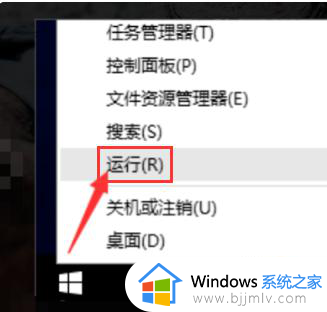
2、然后手动出入cmd,点击确定。
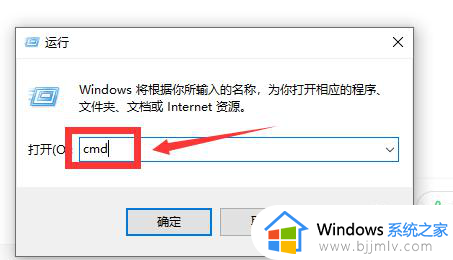
3、等到打开“命令提示符”窗口后,输入命令“ping 路由器内网地址”并按回车键以检测电脑网卡与路由器线路连接情况。
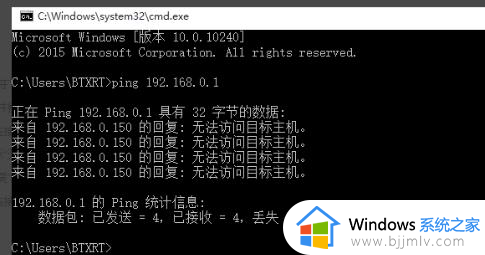
4、之后可以打开网络中心,在以太网的相关配置中,点击更改适配器选项。
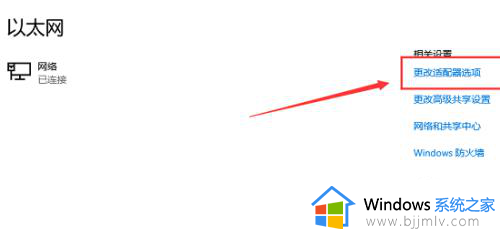
5、然后右击以太网,选择属性。
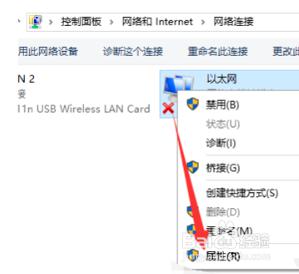
6、在下面选择“协议版本4(TCP/IPv4)”,并双击。
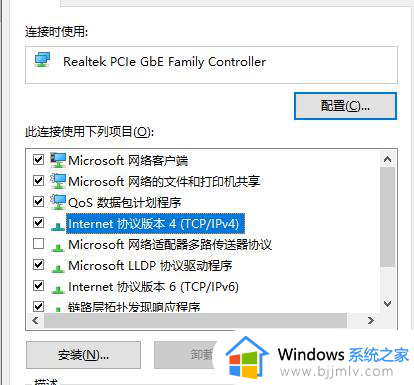
7、最后勾选“使用下面的IP地址”和“使用下面的DNS服务器”项,同时手动设置IP地址即可。
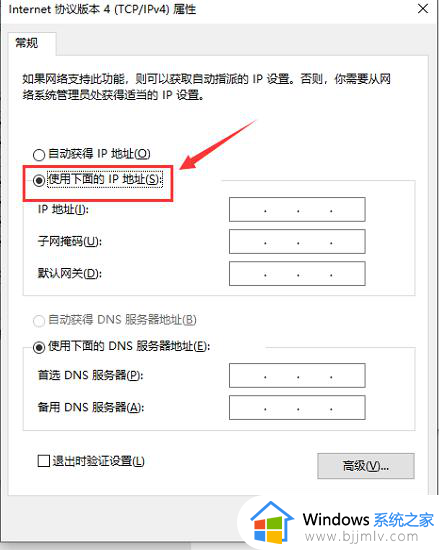
上述就是小编告诉大家的win10以太网受限了怎么恢复相关内容了,有遇到过相同问题的用户就可以根据小编的步骤进行操作了,希望能够对大家有所帮助。
win10以太网受限不能上网怎么办 win10以太网受限了怎么恢复相关教程
- win10网络设置找不到以太网选项了怎么办 win10网络设置里没有以太网修复方法
- win10无线有限的访问权限怎么办 win10无线可以上网显示受限如何解决
- win10怎么断开以太网 win10以太网怎么关闭
- win10找不到wlan只有以太网怎么办 win10网络没有wlan只有以太网修复方法
- win10以太网网络电缆被拔出怎么解决 win10中以太网显示网络电脑被拔出如何处理
- win10网络栏只剩下以太网怎么办 win10电脑网络只显示以太网解决方法
- 台式win10没有wlan只有以太网怎么办 台式机win10没有wifi只有以太网如何修复
- win10电脑只有以太网不显示wlan怎么办 win10没有wlan只有以太网如何解决
- win10wifi功能消失了只有以太网怎么办 win10如何调出wifi连接
- win10怎么删除多余的以太网连接 win10删除多余的以太网网络连接教程
- win10如何看是否激活成功?怎么看win10是否激活状态
- win10怎么调语言设置 win10语言设置教程
- win10如何开启数据执行保护模式 win10怎么打开数据执行保护功能
- windows10怎么改文件属性 win10如何修改文件属性
- win10网络适配器驱动未检测到怎么办 win10未检测网络适配器的驱动程序处理方法
- win10的快速启动关闭设置方法 win10系统的快速启动怎么关闭
win10系统教程推荐
- 1 windows10怎么改名字 如何更改Windows10用户名
- 2 win10如何扩大c盘容量 win10怎么扩大c盘空间
- 3 windows10怎么改壁纸 更改win10桌面背景的步骤
- 4 win10显示扬声器未接入设备怎么办 win10电脑显示扬声器未接入处理方法
- 5 win10新建文件夹不见了怎么办 win10系统新建文件夹没有处理方法
- 6 windows10怎么不让电脑锁屏 win10系统如何彻底关掉自动锁屏
- 7 win10无线投屏搜索不到电视怎么办 win10无线投屏搜索不到电视如何处理
- 8 win10怎么备份磁盘的所有东西?win10如何备份磁盘文件数据
- 9 win10怎么把麦克风声音调大 win10如何把麦克风音量调大
- 10 win10看硬盘信息怎么查询 win10在哪里看硬盘信息
win10系统推荐